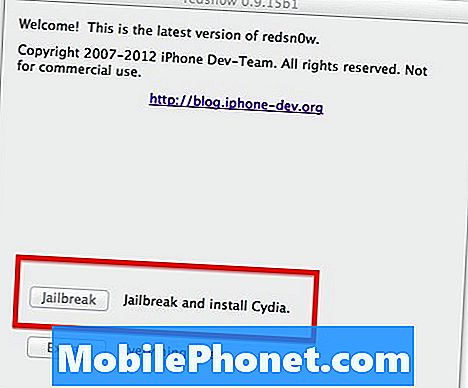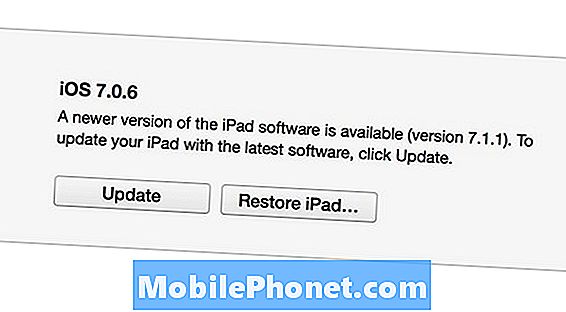Sisu
- Taaskäivitage oma iPhone X
- Vaadake oma salvestusruumi
- Värskendage uusimale tarkvarale
- Uuendage oma rakendusi
- Peatage automaatne allalaadimine
- Kustutage brauseri küpsised ja andmed
- Vähendage animatsioone
- Tapa tausta värskendamine
- Keelake oma vidinad
- Alusta värskelt
- Parema turvalisuse huvides installige iOS 13.7
Apple iPhone X probleemid ilmnevad jätkuvalt ja mõned kasutajad teatavad viivitusest, külmumisest ja muudest jõudlusega seotud probleemidest.
iPhone X kasutajad teatavad paljudest Apple'i 5,8-tollise lipulaevaga seotud probleemidest. Oleme kuulnud FaceID-i probleemidest, seadistusprobleemidest, aku kestvuse probleemidest ja erinevatest seadme jõudlusega seotud probleemidest.
IPhone X kasutab võimsat riistvara, kuid mõnel kasutajal on aeg-ajalt viivitusi, lukustusi, külmumisi, juhuslikke taaskäivitusi ja muid levinumaid jõudlusprobleeme.
Need probleemid ilmuvad tavaliselt kohe pärast Apple'i uue iOS-i värskenduse väljaandmist, kuid need võivad ilmneda igal ajal.
Kui teie iPhone X hakkab külmuma, viivitama või juhuslikult taaskäivituma, ei pea te oma kohalikus Apple Store'is kohe kohtumist kokku leppima. On suur tõenäosus, et saate oma probleemid lahendada mugavalt arvuti toolilt või diivanilt.
See ülevaade juhatab teid läbi lahendused, mis on meie jaoks ja ka paljude teiste jaoks varem toiminud ning need aitavad teil kiiret ja tõhusat iPhone X-i teel hoida.
Taaskäivitage oma iPhone X
Kui hakkate oma iPhone X-i jõudlusprobleemidega kokku puutuma, peate kõigepealt telefoni taaskäivitama. See töötab iPhone X-is veidi teisiti.

IPhone X täielikuks väljalülitamiseks hoidke samal ajal all nuppu Külg ja helitugevuse nuppu (üles või alla). Libistage telefoni toide sisse.
Võite proovida ka oma iPhone X taaskäivitamist sundida. Selleks vajutage helitugevuse suurendamise nuppu ja laske lahti, vajutage helitugevuse vähendamise klahvi ja laske lahti ning vajutage ja hoidke küljenuppu all, kuni ilmub Apple'i logo. Seade taaskäivitub ise.
Vaadake oma salvestusruumi
Kui taastasite varukoopiast, on suur tõenäosus, et viisite oma iPhone X sisemällu hulga faile. Segadus võib iPhone'i aeglustada, nii et võiksite oma andmed läbi kammida ja kustutada failid, rakendused, laulud, videod ja fotod, mida te enam ei vaja.
Avage oma iPhone Xi jaotis Seaded> Üldine> ja puudutage valikut iPhone Storage. See avab üksikasjaliku ülevaate failidest, mis teie seadmes ruumi võtavad. Vaadake ringi ja kustutage kõik, mis võimalik.

Kui te pole kindel, kust alustada, annab iOS teile mõned soovitused. Näiteks kui teil on palju rakendusi, mida te ei kasuta, ütleb tarkvara teile käsu „Laadige kasutamata rakendused alla”.
See annab teile ka loendi rakendustest, mis võtavad teie iPhone X-is kõige rohkem ruumi. Puudutage rakendust ja saate jaotuse ja isikupärastatud soovitused.
Värskendage uusimale tarkvarale
Kui kasutate praegu iOS-i vanemat versiooni, võib olla aeg uuemale versioonile üle minna.
Uut iPhone X-i värskendust saate kontrollida seadme seadete kaudu. Valige Seaded> Tarkvarauuendus. Kui tunnete end närvis, lugege arvustusi enne uue tarkvara seadmesse allalaadimist.
IOS-i praegune versioon on iOS 12.
Uuendage oma rakendusi
Kui teie rakendused toimivad, peate alla laadima uusima värskenduse tingimusel, et värskendus ei tekita probleeme.
Arendajad avaldavad iOS 12 tugivärskendusi ja need võivad stabiliseerida teile probleeme tekitavaid rakendusi. Näeme kogu aasta jooksul ühtlast rakenduste värskenduste voogu (mõned arendajad värskendavad oma rakendusi iga kahe nädala tagant), nii et jälgige App Store'i.
Enne oma iPhone X uusima värskenduse allalaadimist minge kindlasti App Store'i ja lugege arvustusi iPhone X kasutajatelt ja uusimat tarkvara kasutajatelt.
Peatage automaatne allalaadimine
Kui te ei oska oma rakendusi ajakohasena hoida, võiksite vaadata lehte Automaatne allalaadimine. See tähendab, et kuigi automaatne allalaadimine on kasulik, võivad need teie iPhone X-i aeglustada.
Kui te ei viitsi App Store'ist käsitsi uusi tarkvaravärskendusi kontrollida, proovige oma iPhone X-is automaatne allalaadimine keelata, et näha, kas see aitab teie seadme kiirust parandada.
Avage rakendus Seaded> iTunes ja App Store. Kui olete seal kohal, lülitage jaotises Automaatsed allalaadimised asuvad värskendused välja.
Võite ka muud valikud välja lülitada.
Kustutage brauseri küpsised ja andmed
Kui te seda veel ei tee, tühjendage oma brauseri küpsised ja andmed perioodiliselt. See vabastab mälu ja võib teie iPhone X-i kiirendada.
Kui kasutate oma iPhone X-is Safarit, avage menüü Seaded> Safari> ja minge sinna, kus on kirjas Kustuta ajalugu ja veebisaidi andmed. Puudutage seda.
Kui puudutate seda nuppu, eemaldatakse teie sirvimisajalugu, küpsised ja muud andmed Safarist. Ajalugu kustutatakse ka kõigist teie iCloudi kontole sisselogitud seadmetest. Kui teil on sellega kõik korras, puudutage uuesti käsku Kustuta ajalugu ja andmed.
Kui kasutate oma iPhone X-is Google Chrome'i, minge Chrome'i rakendusse ja puudutage paremas ülanurgas kolme vertikaalset ringi.
Puudutage järgmisel ekraanil valikuid Seaded> Privaatsus> Kustuta sirvimisandmed. Nüüd saate valida, mida soovite kustutada.
Kui teie seadmes on palju viivitusi, võiksite alustada otsast peale. Selleks puudutage käsku Kustuta sirvimisandmed.
Vähendage animatsioone
IPhone X animatsioonid on kena puudutus, kuid kui teil on märkimisväärne aeglustumine, võite kaaluda nende kohaloleku vähendamist.
Kui hakkate oma iPhone X-s animatsioone või ebanormaalset viivitust märkama, minge rakenduse Seaded> Üldine> Juurdepääsetavus juurde ja lülitage Reduce Motion sisse.
Samuti võiksite vähendada seadme läbipaistvust ja hägususe efekte. Avage jaotis Seaded> Üldine> Juurdepääsetavus> puudutage käsku Suurenda kontrastsust ja lülitage siis funktsioon Läbipaistvuse vähendamine sisse.
Tapa tausta värskendamine
Teie iPhone X-il on funktsioon, mida nimetatakse taustavärskenduseks. Kui taustavärskendus on sisse lülitatud, töötab teie seade pidevalt, et teie rakendusi värskete andmetega värskendataks. See on suurepärane funktsioon, kuid selle väljalülitamine võib teie seadme toimivust parandada.
Taustavärskenduse väljalülitamiseks peate minema valikutesse Seaded> Üldine> Rakenduse taustavärskendus ja lülitama tausta värskendamise välja. See tapab funktsiooni täielikult.
Samuti saate oma rakenduste loendis alla minna ja funktsiooni igal üksikjuhul eraldi välja lülitada.
Keelake oma vidinad
Vidinad on iPhone X-s igal pool. Kuigi need on kasulikud, võivad need teie seadet aeglustada. Kui te vidinaid ei kasuta, kaaluge nende keelamist.
Vidinate loendi kuvamiseks pühkige iPhone X-i avaekraanil paremale. Kerige loendi lõpuni ja puudutage käsku Muuda.
Järgmisel ekraanil näete teenuste ja rakenduste loendit. Need on teie iPhone X-i aktiivsed ja passiivsed vidinad. Vidinas oma seadmes keelamiseks puudutage punase valge joonega ringi ja puudutage käsku Eemalda.
Saate eemaldada nii palju vidinaid kui soovite ja võite need alati uuesti sisse lülitada, kui te ei näe oma telefoni jõudlust.
Alusta värskelt
Kui ükski neist parandustest ei toimi ja te ei saa või ei soovi oma iPhone X Apple Store'i viia, võite proovida seadme pühkida, et näha, kas see aitab.

Teie iPhone X tehaseseadetele lähtestamine pühib seadme puhtaks, kuid see võib parandada seadme üldist jõudlust.
Enne iPhone X tehaseseadetele lähtestamist veenduge, et teie andmed oleks iTunes'i või Apple'i iCloudi teenuse kaudu korralikult varundatud. Nii saate hõlpsalt varundamisest taastada, kui te ei näe paranemist.
Kui olete kõik oma failid varundanud, minge lähtestamise alustamiseks menüüsse Seaded> Lähtesta> Kustuta kogu sisu ja sätted.
4 põhjust mitte installida iOS 13.7 ja 11 põhjust, miks peaksite